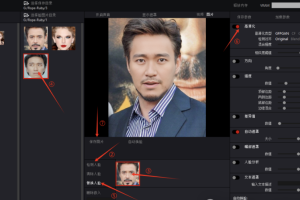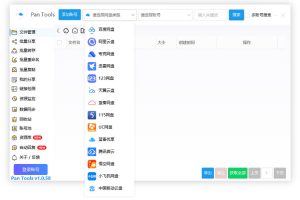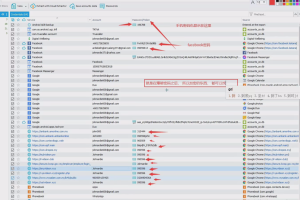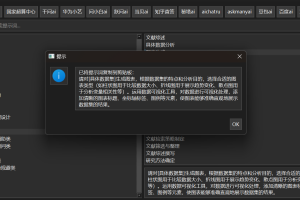本期带来免费AI换脸软件Rope,2024年2月16日更新的白宝石版本,此版本升级了全新的UI界面,操作更直观。此外进行了一些错误修复。
注意:此版本仅使用于N卡,且建议使用中高端显卡,系统要求win10及以上。
Rope-白宝石 更新内容:
- 0214版更新:
- 0216版更新:

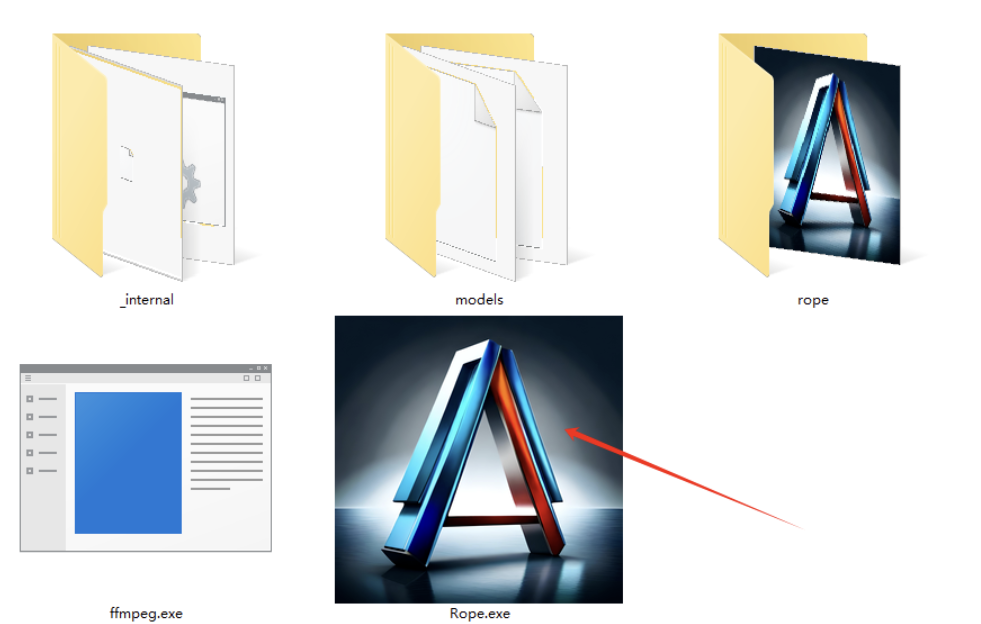
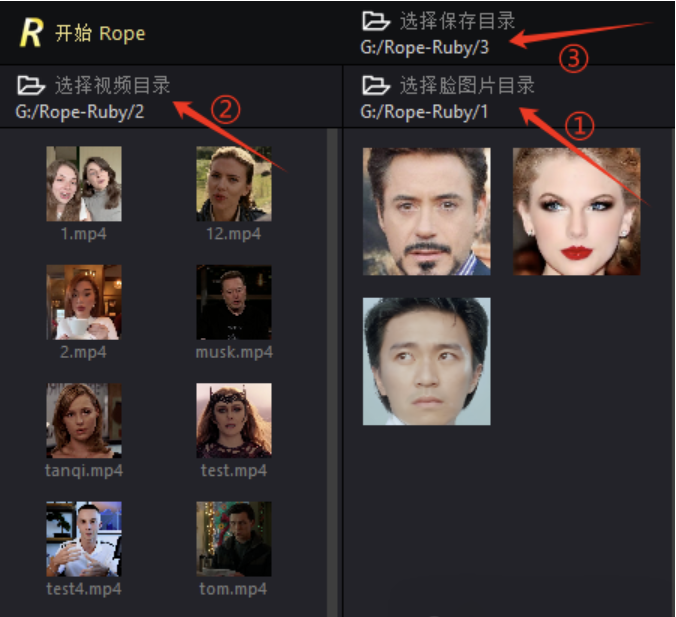

⑤ 打开高清化,脸部会更清晰,如果脸部有遮挡物的话,打开自动遮罩,然后按照自己的显卡性能调整一下线程数量,下方有调整的数值说明
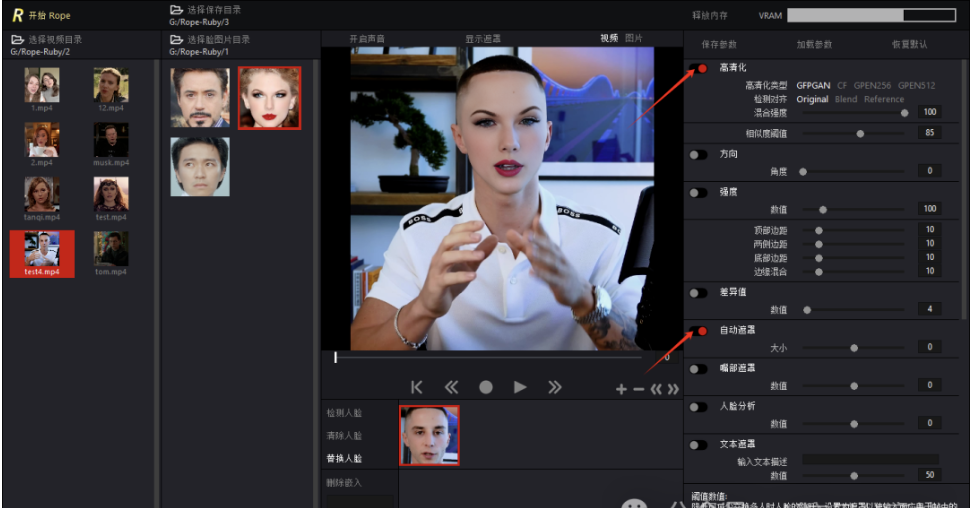

⑥ 操作面板所有的功能在右下方的说明栏中都有解释,只需将鼠标移动到对应功能区,说明栏中就会自动显示该项功能的讲解说明

⑦ 调整好参数之后点击这个圆圈录制按钮,再点击三角播放按钮,系统就会开始幻脸,视频播放完幻脸的操作也就完成了,可以在保存目录里,找到替换后的视频
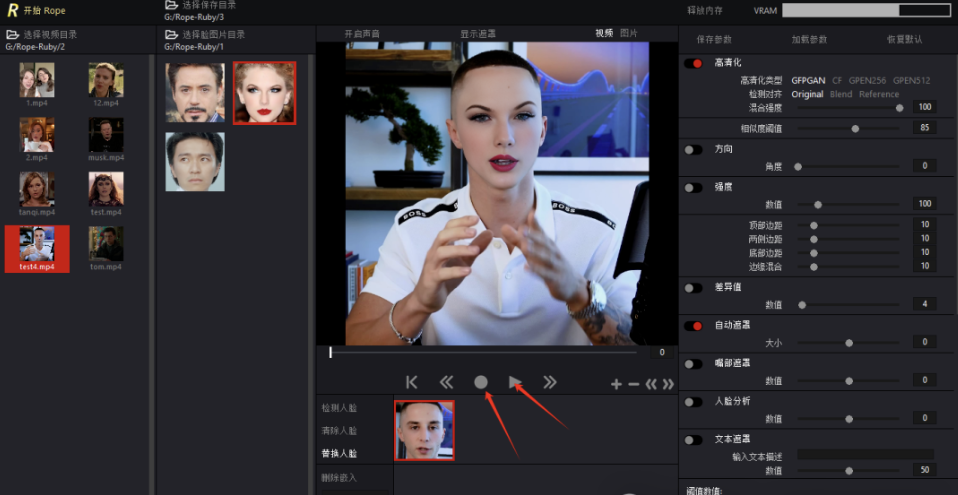
⑧ 如果是需要图片幻脸,就把需要幻脸的图片放入视频目录中,然后点击预览区右上方的“图片”按钮切换图片
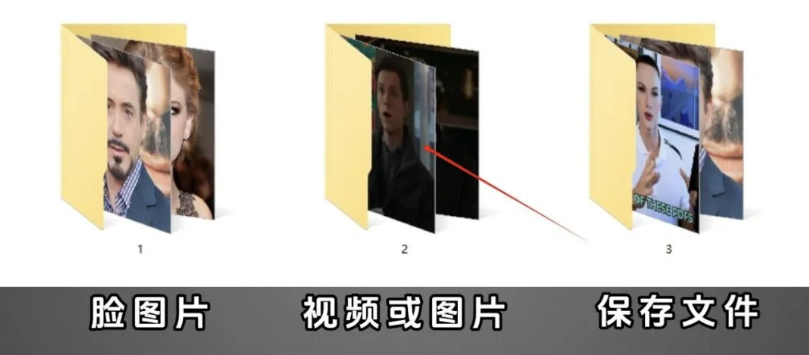

⑨ 选择需要幻脸的图片,然后点击检测人脸,选择需要换的人脸,再选择人脸照片,最后点击替换人脸按钮,然后打开高清化,看看预览效果,没问题点击保存按钮即可,幻脸后的图片也在保存目录中

以上就是Rope白宝石的使用教程
感兴趣的朋友,可以自己去试试。
声明:本站所有文章,如无特殊说明或标注,均为本站原创发布。任何个人或组织,在未征得本站同意时,禁止复制、盗用、采集、发布本站内容到任何网站、书籍等各类媒体平台。如若本站内容侵犯了原著者的合法权益,可联系我们进行处理。侵权投诉邮箱:780825556@qq.com